
Სარჩევი:
- ავტორი John Day [email protected].
- Public 2024-01-30 10:17.
- ბოლოს შეცვლილი 2025-06-01 06:09.

ეს პროექტი მოიცავს სისტემას, რომელიც დაფუძნებულია NodeMCU ESP8266 მოდულზე, რომელიც გაძლევთ საშუალებას აკონტროლოთ LED ზოლის სიკაშკაშე და თქვენი ოთახის ფარდა, ასევე მას შეუძლია გაგზავნოს მონაცემები თქვენი ოთახის მოძრაობის მოვლენებისა და ტემპერატურის შესახებ ღრუბელში, სადაც თქვენ მისი ნახვა შესაძლებელია Ubidots IoT პლატფორმის საშუალებით.
მარაგები
Ubidots ანგარიში:
- 1x ESP8266 NodeMCU
- 1x 12v დენის ჯეკი
- 1x 220 ohm რეზისტორი 1/4W
- 2x კონდენსატორები 120nf
- 1x დენის ტრანზისტორი TIP31
- 1x ძაბვის რეგულატორი lm7805
- 1x PIR სენსორი HC-SR501
- 1x ტემპერატურის სენსორი DS1820
- 1x DC ძრავის მძღოლი L293D
- 2x ტერმინალური ბლოკი
- 1x SIL ქალი კონექტორები
ნაბიჯი 1: სქემის სქემები:

მასალები:
- 1x ESP8266 NodeMCU
- 1x 12v დენის ჯეკი
- 1x 220 ohm რეზისტორი 1/4W
- 2x კონდენსატორები 120nf
- 1x დენის ტრანზისტორი TIP31
- 1x ძაბვის რეგულატორი lm7805
- 1x PIR სენსორი HC-SR501
- 1x ტემპერატურის სენსორი DS1820
- 1x DC ძრავის მძღოლი L293D
- 2x ტერმინალური ბლოკი
- 1x SIL ქალი კონექტორები
ნაბიჯი 2: PCB დიზაინი (გერბერი):


აქ არის გერბერის ფაილი, ასე რომ თქვენ შეგიძლიათ შეუკვეთოთ თქვენი საკუთარი PCB.
მე გირჩევთ გამოიყენოთ PCBGOGO PCB- ების წარმოებისთვის.
ნაბიჯი 3: შეაერთეთ ყველაფერი:


გაასუფთავეთ მიკროსქემის ბალიშები, თუ ისინი არ არიან და დაიწყეთ ყველაფრის შედუღება ეტაპობრივად.
ნაბიჯი 4: დააინსტალირეთ ბიბლიოთეკები კოდისთვის:

აქ არის ბმული, სადაც შეგიძლიათ ჩამოტვირთოთ ბიბლიოთეკები.
ნაბიჯი 5: ატვირთეთ კოდი:

აქ არის გადმოწერის კოდი:
ნაბიჯი 6: გაყვანილობა და გაძლიერება:



შეაერთეთ DC ძრავის მავთულები ფარდისგან და LED ზოლები სწორად.
ნაბიჯი 7: დააყენეთ თქვენი Ubidots მოწყობილობა და დაფა:



სურათების რიგი:
1-როდესაც NodeMCU ჩართულია, ავტომატურად ის შექმნის მოწყობილობას სახელწოდებით "ოთახი" Ubidots მოწყობილობების განყოფილებაში.
2- მოწყობილობას ექნება ყველა ცვლადი შიგნით.
3- გადადით მონაცემთა/საინფორმაციო დაფებზე.
4- დააწკაპუნეთ "+"- ზე ახალი დაფის შესაქმნელად.
5- დააწკაპუნეთ შემოწმების ნიშანზე.
6- შექმენით ვიჯეტი "+" დაწკაპუნებით.
7- აირჩიეთ სლაიდერის ვიჯეტი ფარდების კონტროლისთვის.
8- დაამატეთ ცვლადი.
9- აირჩიეთ "ოთახი" მოწყობილობა.
10- აირჩიეთ "ფარდის" ცვლადი.
11- დააყენეთ ნაბიჯი 100.
12- გაიმეორეთ LED ზოლისთვის, მაგრამ ნაბიჯი = 1 და ცვლადი არის "Ledstrip".
13- დაამატეთ ინდიკატორის ვიჯეტი.
14- აირჩიეთ მოძრაობის ცვლადი.
15- თქვენ დაასრულეთ.
ნაბიჯი 8: ტესტირება:



გმადლობთ, რომ იყავით ამ გაკვეთილის ნაწილი, იმედია მოგეწონებათ და თუ რაიმე შეკითხვა გაგიჩნდებათ თავისუფლად დამისვით.
გირჩევთ:
ოთახის სინათლის კონტროლი PIR სენსორისა და არდუინოს გამოყენებით: 6 ნაბიჯი

ოთახის სინათლის კონტროლი PIR სენსორისა და არდუინოს გამოყენებით: დღეს ჩვენ გავაკონტროლებთ თქვენი ოთახის განათებას მოძრაობის გამოვლენის გზით Arduino PIR მოძრაობის სენსორის გამოყენებით. ეს პროექტი ძალიან სახალისოა და მას აქვს ძალიან პრაქტიკული გამოყენება თქვენს სახლში და შეუძლია დაზოგოს გარკვეული თანხა ამ პროექტის განხორციელებითაც. ჯუ
Atmega128A პროპორციული საავტომობილო მოძრაობა - ATMEL ICE AVR ტაიმერი UART PWM კონტროლი: 4 ნაბიჯი

Atmega128A პროპორციული საავტომობილო მოძრაობა - ATMEL ICE AVR ქრონომეტრი UART PWM კონტროლი: ამ ინსტრუქციურად, მე აგიხსნით, თუ როგორ უნდა აკონტროლოთ DC ძრავა PWM– ით კომუნიკაციის საშუალებით UART სახელურის ქრონომეტრის საშუალებით, უპირველეს ყოვლისა, ჩვენ გამოვიყენებთ AVR Core სისტემის განვითარების დაფას რომელიც შეგიძლიათ ნახოთ Aliexpress– ზე დაახლოებით 4 აშშ დოლარი. განვითარების დაფა
უმარტივესი ავტომატური ON OFF ოთახის გადაუდებელი განათება: 3 ნაბიჯი
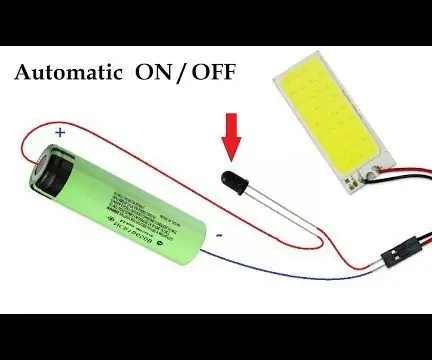
უმარტივესი ავტომატური გამორთვა ოთახის გადაუდებელი განათება: გამარჯობა! ამ სასწავლო ინსტრუქციაში მე გასწავლით თუ როგორ გააკეთოთ დატენვის ავტომატური ON OFF ოთახის საგანგებო განათება მსუბუქი გათიშვის სიტუაციებში. არის სენსორი, რომლის ჩართვაც შესაძლებელია & გამორთულია გადამრთველით. თუ არის ელექტროენერგიის გათიშვა, სენსორი ავტომატურად
ოთახის ავტომატური განათება სტუმრების მრიცხველით!: 7 ნაბიჯი
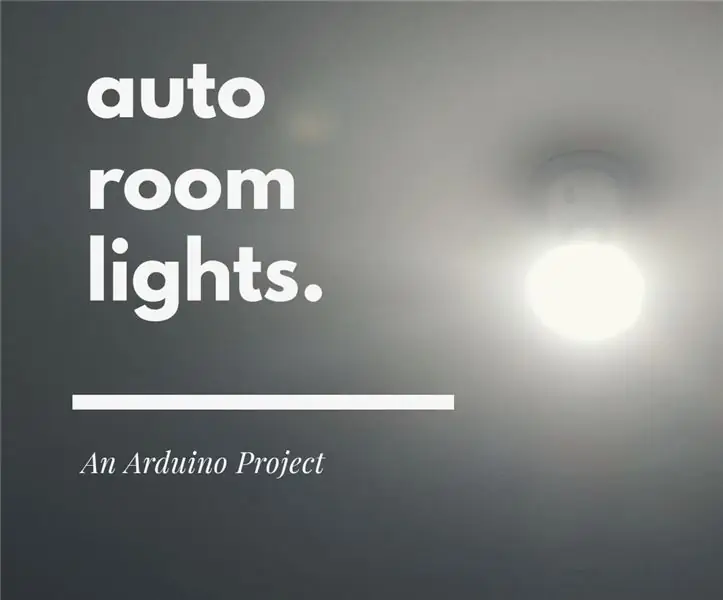
ოთახის ავტომატური განათება სტუმრების მრიცხველით!: ჰეი! თუ გსურთ მოშორდეთ მოსაწყენი შუქის ჩამრთველებს და თქვენი ოთახის განათება ავტომატურად იაფად, თქვენ სწორ ადგილას ხართ! ამ პროექტის მშენებლობა ძალიან ადვილი იქნება. ნუ გადახვალთ მისი სიმარტივით, ის იქნება მართლაც მაგარი და 100% სამუშაო
სწრაფი, სწრაფი, იაფი, კარგი გარეგნობის LED ოთახის განათება (ნებისმიერისთვის): 5 ნაბიჯი (სურათებით)

სწრაფი, სწრაფი, იაფი, კარგი გარეგნობის მქონე LED ოთახის განათება (ნებისმიერისთვის): მოგესალმებით ყველას :-) ეს არის ჩემი პირველი სასწავლო ინსტრუქცია, ასე რომ კომენტარებს მივესალმები :-) ის, რაც მე იმედი მაქვს გაჩვენებთ არის ის, თუ როგორ უნდა გააკეთოთ სწრაფი LED განათება, რომელიც არის TINY ბუგეტი. რა გჭირდებათ: საკაბელო LED რეზისტორები (510Ohms 12V) სტეპელები
